Peramban web adalah aplikasi penting pada sistem operasi apa pun yang dengannya Anda dapat mencari hasil favorit menggunakan internet. Pada sebagian besar sistem operasi Linux termasuk CentOS, browser Mozilla Firefox diinstal secara default. Namun, karena fitur Google Chrome yang lebih canggih, pengguna ingin menggunakan aplikasi browser Google Chrome di komputer mereka. Ini adalah browser yang paling umum digunakan dan tersedia secara bebas yang dikembangkan oleh perusahaan Google. Browser ini dapat menerjemahkan lebih dari 52 bahasa dan menggunakan mesin kit alat Web canggih. Anda dapat dengan mudah memperluas fungsionalitas Google Chrome dengan memasang berbagai ekstensi dan aplikasi yang berguna. Anda juga dapat memasang tema baru untuk mengubah tampilan dan nuansa browser Anda.
Artikel ini akan memberikan demonstrasi lengkap tentang cara menginstal browser web Google Chrome pada distribusi Linux CentOS 8 menggunakan baris perintah dan lingkungan grafis. Kami telah menjalankan semua langkah pada distribusi CentOS 8 di artikel ini. Mari kita mulai demo secara mendetail!
Prasyarat
Anda harus login dari akun root Anda atau harus menjalankan hak perintah sudo.
Instal Browser Google Chrome di CentOS 8
Pertama, buka aplikasi terminal. Untuk melakukan ini, klik 'Aktivitas' yang tersedia di sudut kiri atas di CentOS 8 dan kemudian klik ikon 'Terminal' dari bilah sisi kiri sistem Anda yang juga dapat Anda lihat pada gambar berikut:
Google chrome dapat diinstal pada sistem Linux CentOS 8 melalui dua cara berbeda yang diberikan di bawah ini:
- Dapatkan dan instal biner RPM Google Chrome melalui tautan
- Unduh dan instal Google Chrome menggunakan paket Biner RPM Secara Manual
- Dengan Menambahkan repositori Google Chrome
Metode 1:Dapatkan dan instal Google Chrome menggunakan tautan biner RPM
Untuk memasang Google Chrome menggunakan repositori Chrome, Anda perlu menerapkan tugas berikut di sistem Anda:
Langkah 1:Perbarui paket sistem
Di CentOS 8, praktik terbaik adalah memperbarui semua paket sistem sebelum menginstal aplikasi baru apa pun di dalamnya. Jadi, perbarui paket dengan menggunakan perintah yang diberikan di bawah ini:
$ sudo dnf update
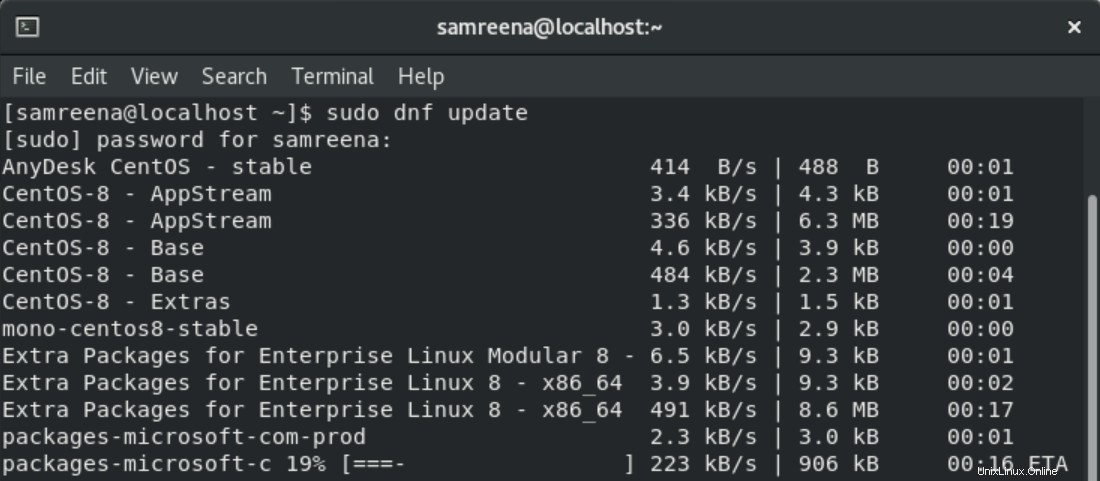
Langkah 2:Instal google chrome secara langsung menggunakan tautan biner RPM
Dengan menggunakan tautan berikut, Anda dapat langsung memasang Google chrome di sistem Anda:
$ sudo dnf install https://dl.google.com/linux/direct/google-chrome-stable_current_x86_64.rpm
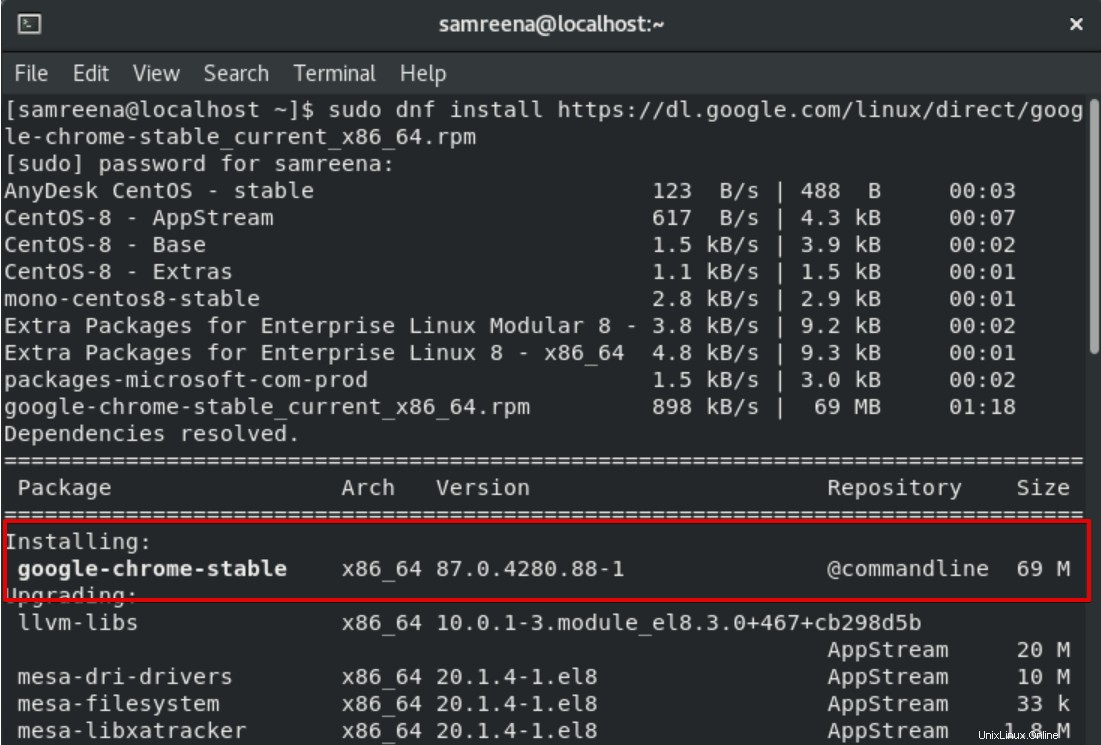
Tekan tombol 'y' untuk menyelesaikan penginstalan browser web Google Chrome pada sistem CentOS 8.
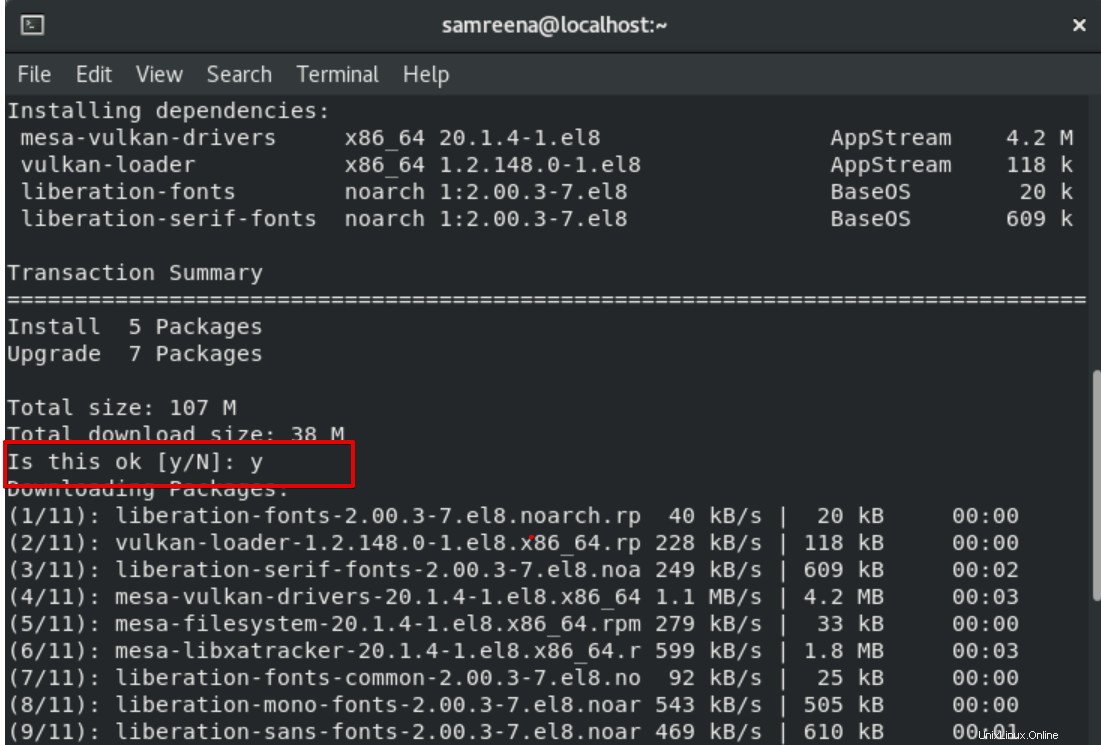
Metode 2:Unduh dan instal Google Chrome menggunakan paket RPM Binary secara manual
Jika Anda memiliki cukup waktu, maka Anda dapat mengunduh paket biner RPM untuk Google chrome dengan menggunakan perintah berikut:
$ wget https://dl.google.com/linux/direct/google-chrome-stable_current_x86_64.rpm
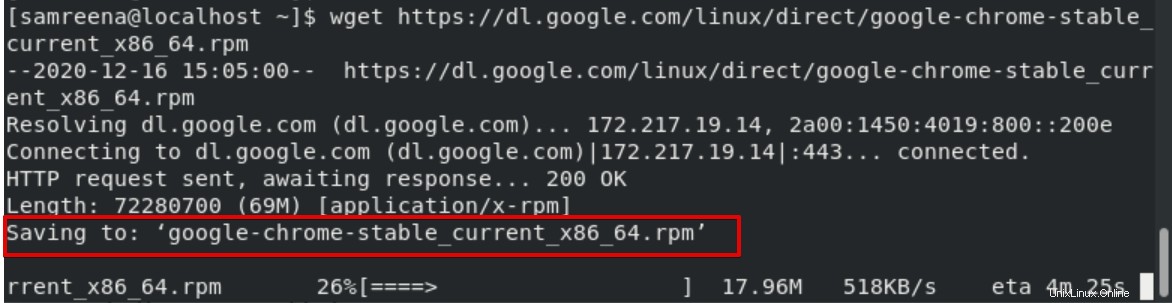
Anda juga bisa mendapatkan 'paket rpm' ini dari halaman google chrome.
Untuk menginstal paket rpm yang diunduh di atas, jalankan perintah berikut di terminal Anda:
$ sudo dnf localinstall google-chrome-stable_current_x86_64.rpm
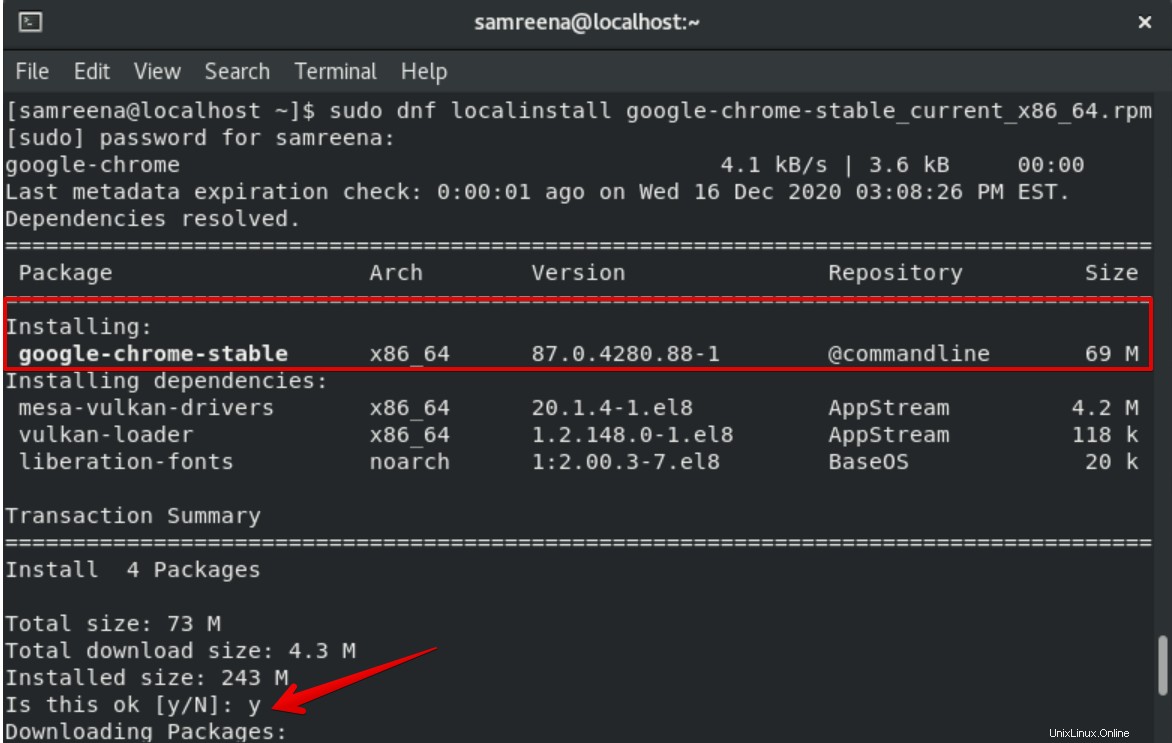
Anda juga dapat menginstal 'paket .rpm' di atas menggunakan lingkungan grafis sistem Anda. Untuk tujuan ini, masuk ke direktori 'Unduhan' dan klik kanan pada paket yang diunduh, dan 'Buka dengan penginstalan perangkat lunak'.
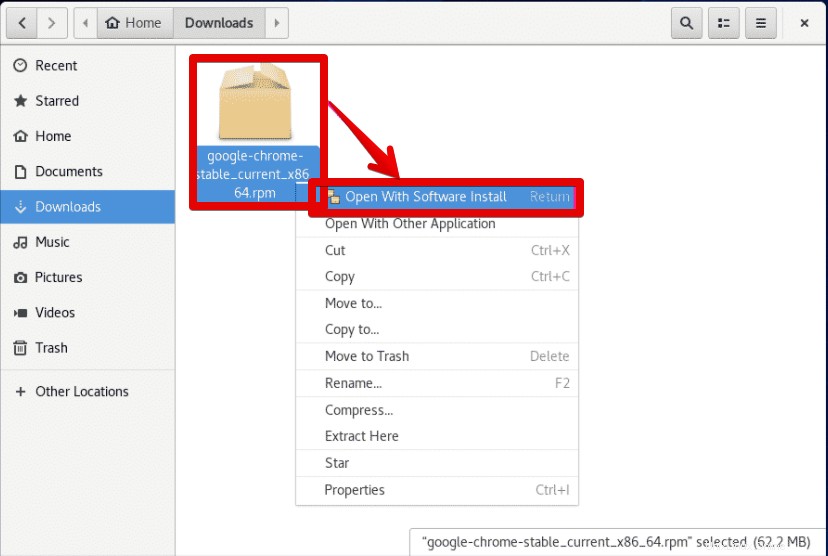
Sekarang, klik tombol instal untuk menginstal Google Chrome.
Metode 3:Menambahkan repositori Google Chrome
Lakukan langkah-langkah berikut untuk menyelesaikan penginstalan Google Chrome menggunakan repositori Chrome:
Langkah 1:Tambahkan Repositori Chrome
Anda perlu menjalankan perintah berikut di jendela terminal untuk menambahkan repositori Google chrome pada sistem CentOS 8:
cat << EOL >> /etc/yum.repos.d/google-chrome.repo
[google-chrome] name=google-chrome baseurl=http://dl.google.com/linux/chrome/rpm/stable/x86_64 enabled=1 gpgcheck=1 gpgkey=https://dl.google.com/linux/linux_signing_key.pub EOL

Langkah 2:Pasang Google Chrome
Setelah repositori ditambahkan ke sistem Anda, jalankan perintah yang disebutkan di bawah ini untuk menginstal google chrome stable di sistem CentOS Anda:
$ dnf install google-chrome-stable
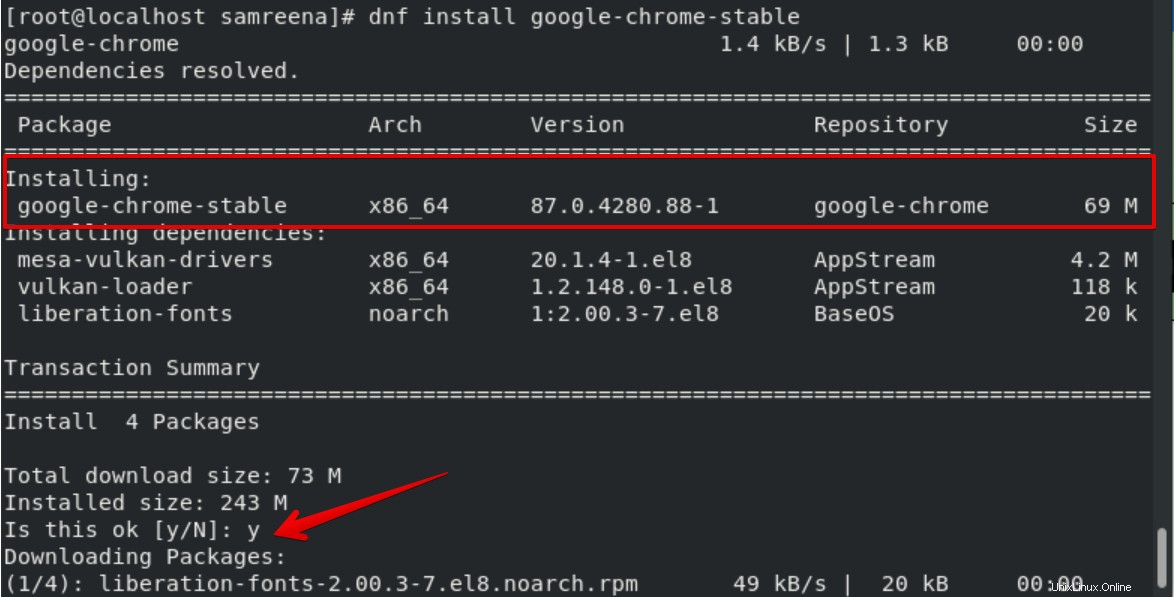
Selama penginstalan, kunci GPG dan sidik jari akan diimpor ke sistem Anda.
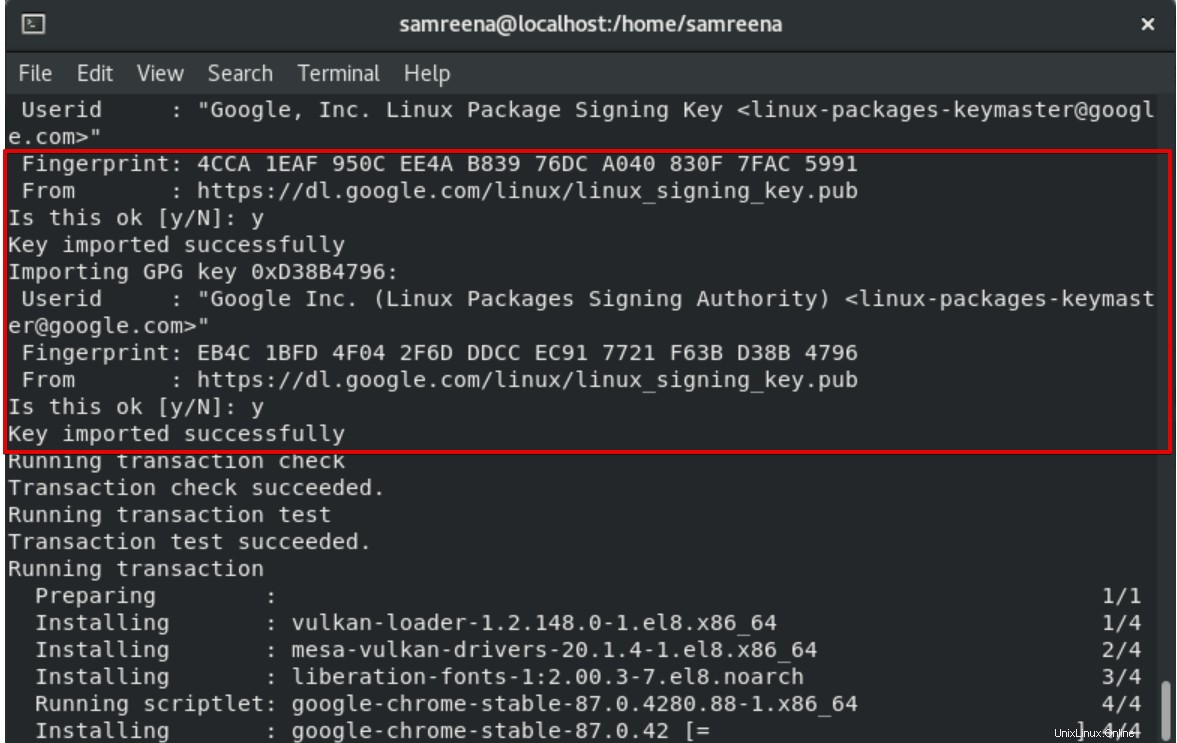
Langkah 3:Periksa Versi Google Chrome
Anda dapat memeriksa versi chrome yang diinstal dengan menggunakan perintah berikut:
$ google-chrome-stable --version
Atau
$ google-chrome –version

Langkah 4:Luncurkan Chrome di CentOS 8
Untuk meluncurkan browser Chrome, ketik perintah terminal berikut:
$ google-chrome-stable
Anda juga dapat meluncurkan aplikasi google chrome menggunakan bilah pencarian aplikasi. Ketik 'google chrome' di bilah pencarian aplikasi dan Anda akan melihat ikon Google Chrome di hasil pencarian:
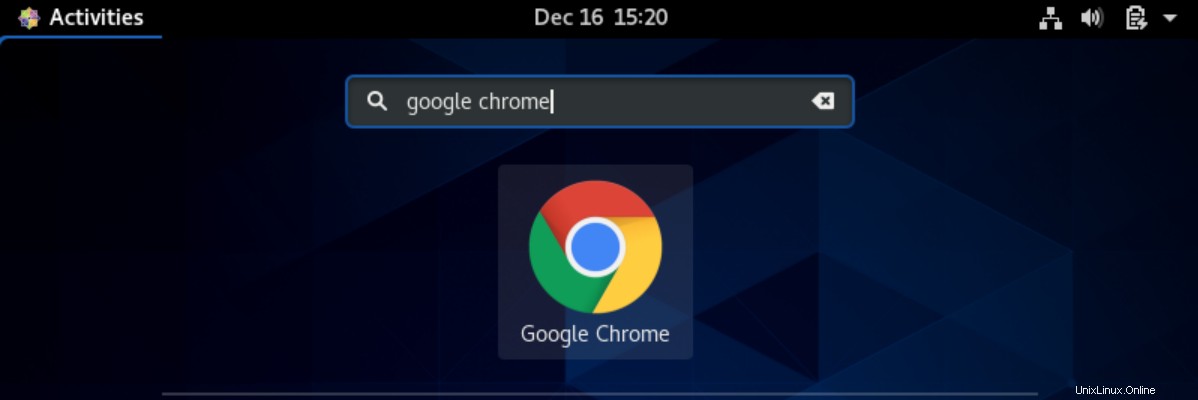
Klik ikon Google Chrome dan luncurkan. Dialog berikut akan ditampilkan di sistem Anda apakah Anda ingin mengatur Chrome sebagai browser default tidak. Centang atau hapus centang pada kotak sesuai keinginan Anda.
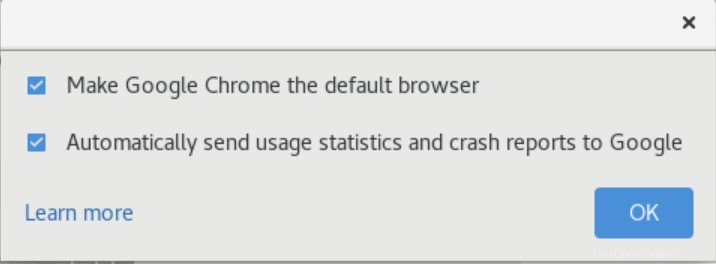
Selamat! Browser web Chrome telah terpasang di sistem CentOS Anda sekarang.
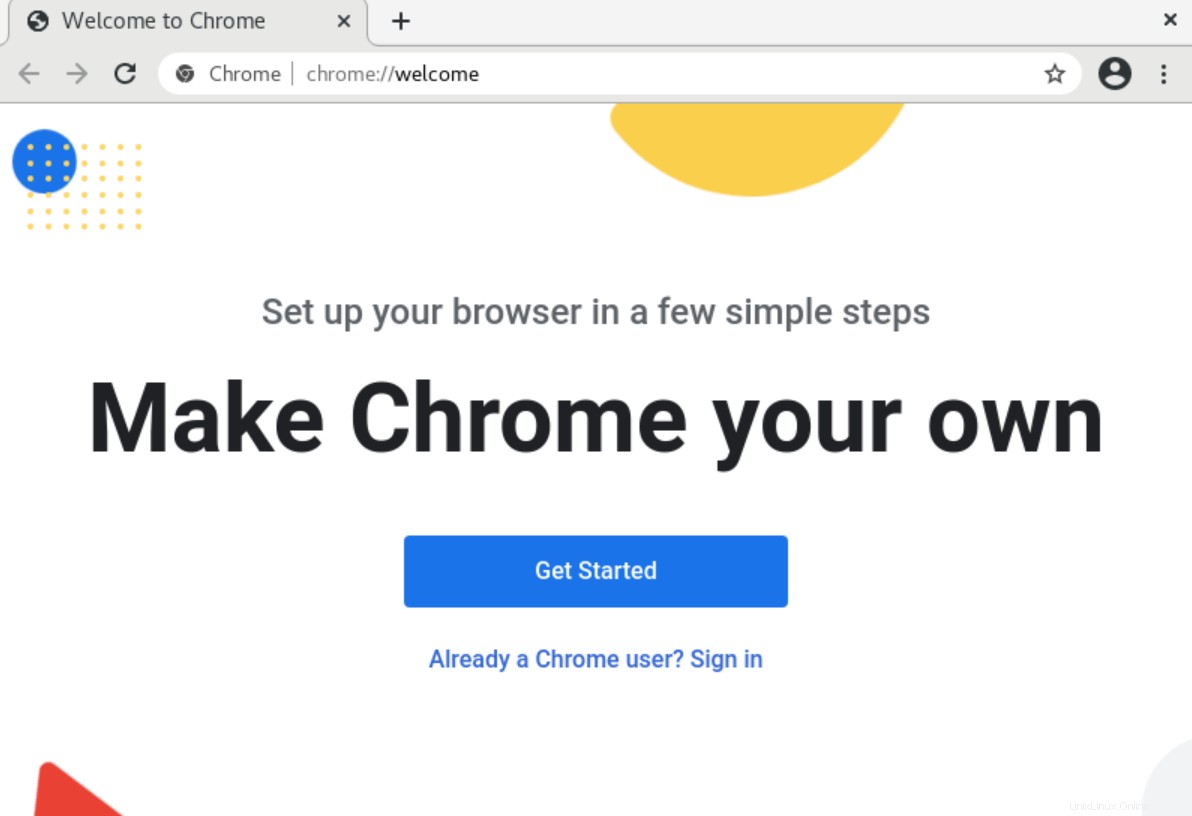
Hapus Google Chrome
Anda juga dapat menghapus browser chrome dari sistem CentOS Anda dengan menggunakan perintah berikut:
$ sudo dnf remove google-chrome-stable
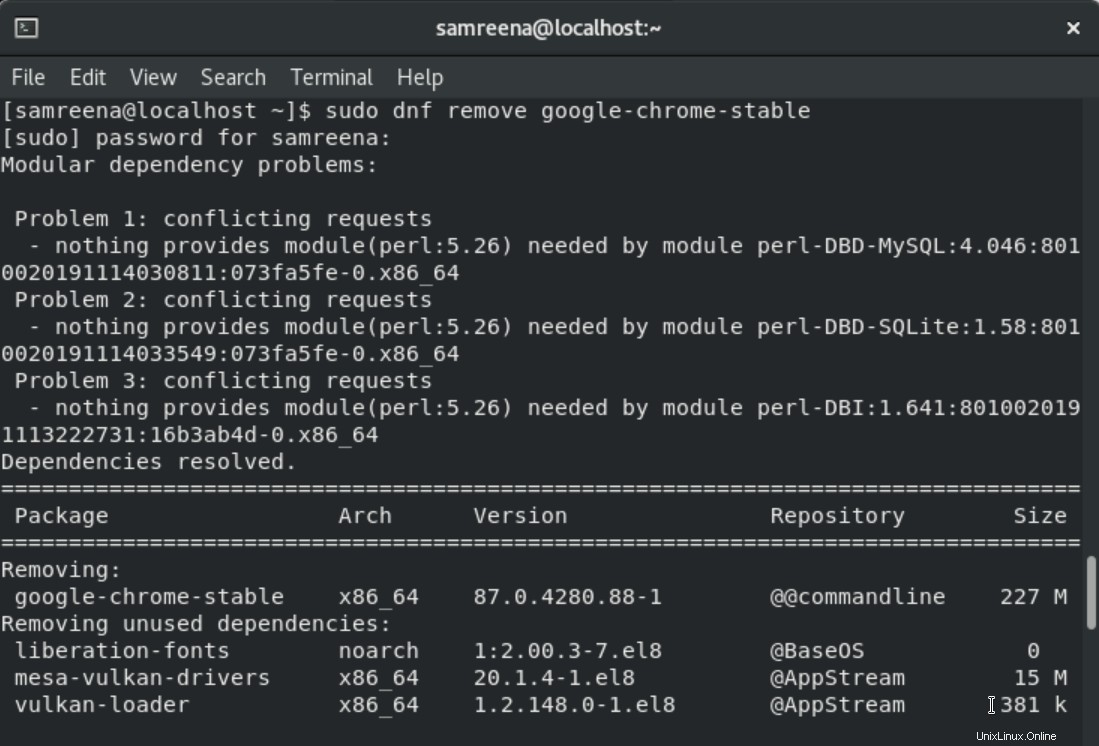
Kesimpulan
Pada artikel ini, kami telah menjelajahi tiga metode berbeda untuk pemasangan Google Chrome pada sistem CentOS 8 menggunakan perintah terminal dan metode grafis. Setelah pemasangan chrome selesai, sekarang Anda dapat dengan bebas menambahkan ekstensi chrome dan tema favorit dari toko web Google Chrome.